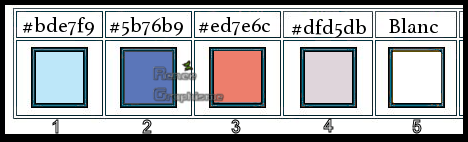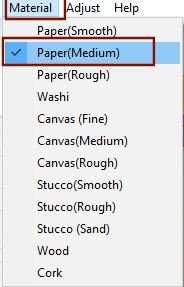|
Wir fangen die Lektion an.
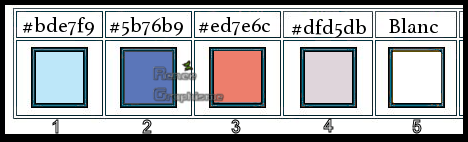
- Materialeigenschaften:Setze die VG-Farbe auf #bde7f9=1 – Setze die HG-Farbe auf #5b76b9= 2
-Erstellen Sie ein Vorder/Hintergrund- lineares Farbverlauf mit diesen Einstellungen
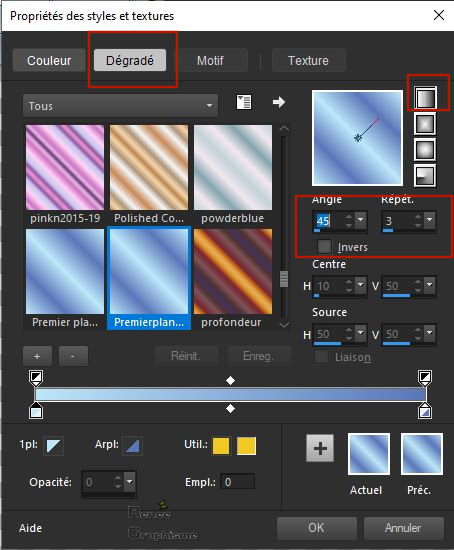
1. Datei-Öffne ein transparentes Bild 1008 x 648 Pixels
2. Aktiviere Farbverlaufswerkzeug
 –
Fülle die Ebene mit dem Farbverlauf –
Fülle die Ebene mit dem Farbverlauf
3. Öffne die Tube ‘’Ete-Parfait-Image
1’’ -Bearbeiten- Kopieren - Aktivieren Sie ihr Bild-Bearbeiten -Als neue Ebene einfügen
4. Effekte- Plugins –
Unlimited 2.0 – Tramages - Perforator 1..mit diesen Einstellungen.
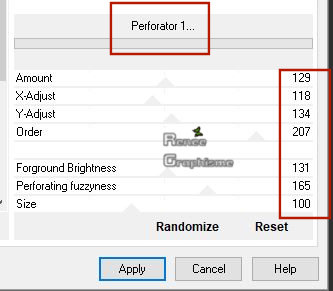
5. Effekte- Plugins – Virtual Painter 4 mit diesen Einstellungen
Geben Sie den Code ein und er fragt auch wofür Sie ihn verwenden möchten-
Ein Fenster öffnet sich und Sie wählen Paint Shoppro.
Bitte warten Sie. Öffnen Sie Psp und der Filter funktioniert gut.
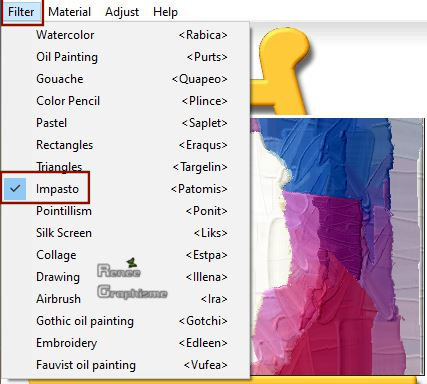 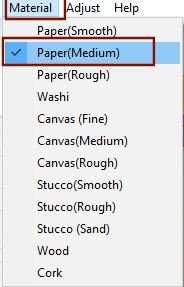
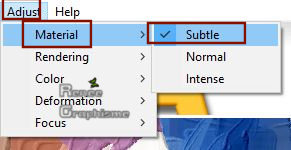 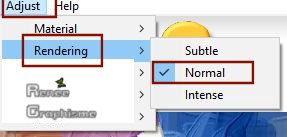
6. Ebenen-Eigenschaften: Stelle den Mischmodus der Ebene auf " Weiches Licht "
7. Effekte- Kanteneffekte-Nachzeichnen
8. Ebenen- Zusammenführen-Nach unten zusammenfassen
9. Ebenen- Duplizieren
10. Einstellen/Anpassen-Unschärfe - Gaußsche Unschärfe: Bereich: 50.
11. Effekte- Plugins –
Unlimited 2.0 - VM Distortion - Vision Impossible mit der Standardeinstellung
12. Effekte- Kanteneffekte-Nachzeichnen
- Wiederhole: Effekte- Kanteneffekte-Nachzeichnen
13. Ebenen- Duplizieren
14. Bild - Spiegeln - Vertikal Spiegeln ( Bild - Umdrehen in älteren PSP Versionen)
15. Ebenen-Eigenschaften: Stelle den Mischmodus der Ebene auf " Überzug "
- Ebenen- Zusammenführen-Nach unten zusammenfassen
16. Bild- Größe ändern-Verkleinern mit 78 % - Größe aller Ebenen anpassen ... darf nicht aktiviert sein.
- Ändern Sie die Einstellung des Farbverlaufs
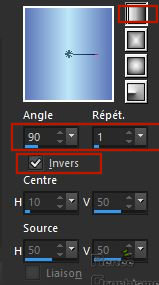
17. Ebenen- Neue Rasterebene
18. Auswahlwerkzeug (S) Benutzerdefinierte Auswahl -Rechteck mit diesen Einstellungen
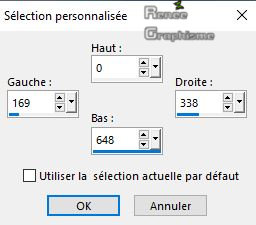
19. Aktiviere Farbverlaufswerkzeug
 –Füllen sie die Auswahl mit dem Farbverlauf –Füllen sie die Auswahl mit dem Farbverlauf
20. Effekte- Textureffekte- Flechten mit diesen Einstellungen -Farbe:#ffffff und der HG-Farbe = 2
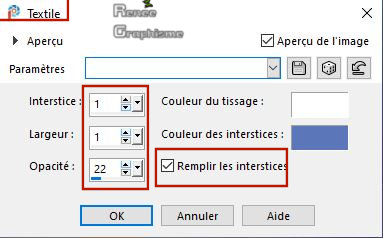
21. Effekte- Plugins – Alien Skin EyeCandy 5 Impact – Glass–Tab- Settings-User Settings und nehmen sie die voreingestellten Werte - Preset
‘’Ete-2020’’
Oder mache die Einstellungen manuell - siehe Screen -Farbe HG-Farbe=2
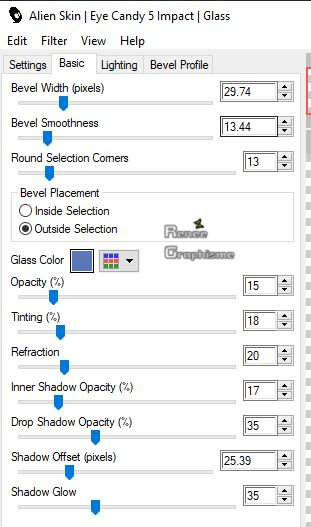
Auswahl- Auswahl aufheben
22. Ebenen- Duplizieren
23. Effekte- Bildeffekte-Versatz mit diesen Einstellungen: – H = 60 und V = 0 –Transparent
24. Bild - Frei drehen 90° nach rechts
25. Effekte- Verzerrungseffekte- Polarkoordinaten-Polar in x-,y-Koordinaten umwandeln
26. Auswahlwerkzeug (S) Benutzerdefinierte Auswahl -Rechteck mit diesen Einstellungen
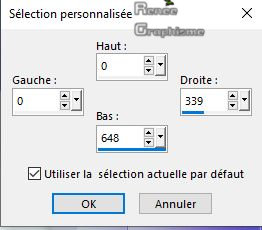
Drücke die Entferntaste 
Auswahl- Auswahl aufheben
27. Effekte - 3D Effekte -Schlagschatten mit diesen Einstellungen: 12/ - 9 /60 / 28 Farbe Schwarz
- Aktiviere die Ebene unterhalb=Raster 2
28. Ebenen- Anordnen- An erste Stelle verschieben
29. Ebenen- Duplizieren
30. Effekte- Bildeffekte- Versatz mir diesen Einstellungen
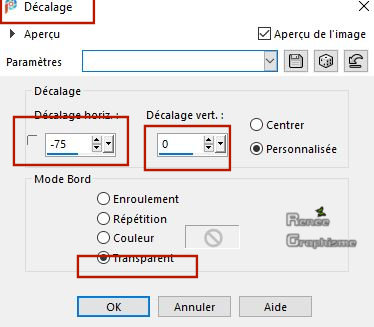
- Wiederhole noch zwei mal (Duplizieren und Verschieben wie eingestellt )
- So sollte es nun sein- So sieht die Arbeit und die Ebenenpalette jetzt aus.(Die Ebenen richtig anordnen)
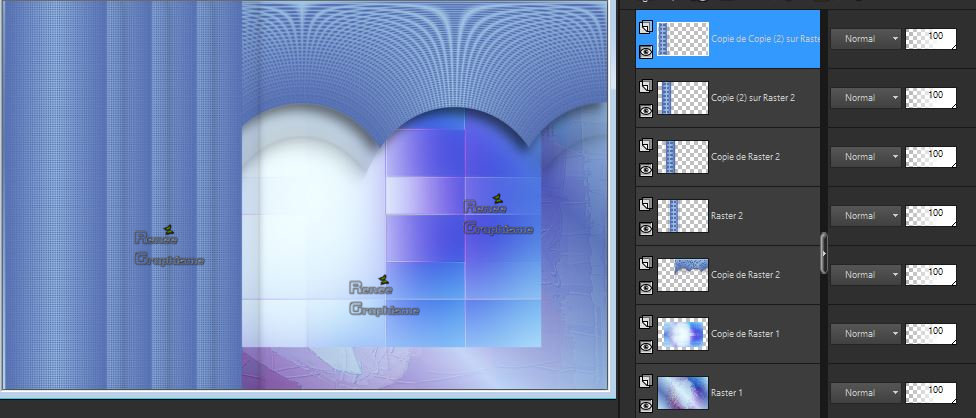
31. Ebenen- Zusammenführen-Nach unten zusammenfassen (3 mal)
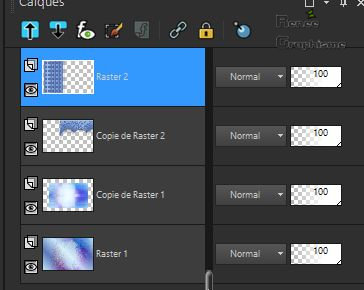
32. Bild- Nach rechts drehen
33. Effekte- Verzerrungseffekte- Welle mit diesen Einstellungen
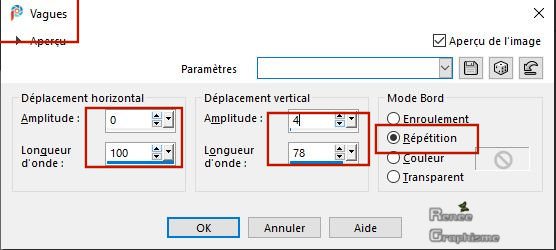
34. Bild- Nach links drehen
35. Effekte - 3D Effekte -Schlagschatten mit diesen Einstellungen: -3 /- 35/ 50 /30 - Farbe-HG-Farbe =2
- Aktiviere in der Ebenenpalette = Kopie von Raster 1
36. Effekte - 3D Effekte -Schlagschatten mit der Standardeinstellung /Wiederhole den Schatten in negativ -10/-10
37. Effekte- Plugins – Mura’s Meister – Perspective Tiling mit der Standardeinstellung-Height auf 29
38. Aktivieren Sie Ihren Zauberstab -Achtung Toleranz auf 20 und Randschärfe auf 32 und klicken Sie in den transparente Teil

Drücke die Entferntaste
 (4
oder 5 mal) (4
oder 5 mal)
Auswahl- Auswahl aufheben
- Schliesse den Farbverlauf - VG-Farbe #ffffff=5
-Aktiviere die oberste Ebene in der Ebenenpalette
39. Ebenen- Neue Rasterebene
40. Aktiviere das Pinselwerkzeug- suche den Pinsel ‘’texte-Ete 2020 ‘’ Stemple mit der Vordergrundfarbe weiß
41. Ebenen- Duplizieren
42. Ebenen- Zusammenführen-Nach unten zusammenfassen
43. Effekte - 3D Effekte -Schlagschatten mit diesen Einstellungen:1/1/100/1 Farbe Schwarz
- Ebenen- Duplizieren
- Ebenen- Zusammenführen-Nach unten zusammenfassen
Schriftarten link
https://www.onlinewebfonts.com/download/be995941e51bb6988f62ab0d4eb71054
44. Schreiben Sie Ihren eigenen Text, mit einer Schriftart Ihrer Wahl oder die mitgelieferte Schriftart
Oder benutze meinen
und verschieben sie an die richtige Stelle
45. Aktiviere Farbverlaufswerkzeug ’’Umfärber ‘’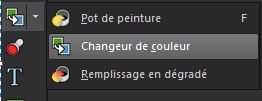
- Sie können diesen Text so kolorieren, dass sie mit Ihren Farben harmoniert
- Platzieren Sie alle Texte an der richtigen Stelle, siehe großes Bild
- Aktiviere die untere Ebene in der Ebenenpalette =Raster 1
46. Auswahlwerkzeug (S) Benutzerdefinierte Auswahl -Rechteck mit diesen Einstellungen
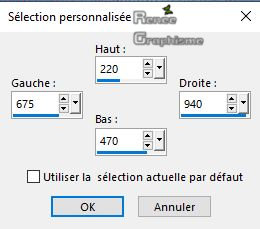
47. Auswahl -
In Ebene umwandeln
48. Effekte- Plugins –
Unlimited 2.0 - It@lian Editors Effect - Raggi di Luce mit diesen Einstellungen
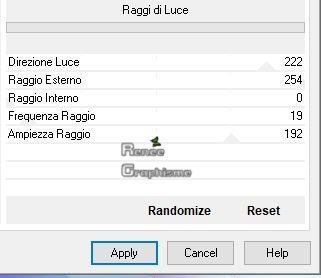
49. Auswahl- Auswahl-Ändern- Auswahlrahmen auswählen mit diesen Einstellungen
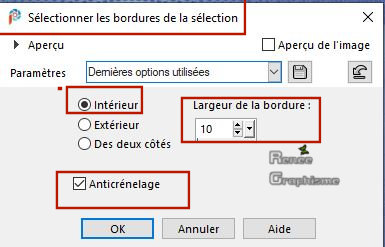
50. Einstellen/Anpassen-Unschärfe - Gaußsche Unschärfe: Bereich: 20
51. Effekte- Textureffekte - Relief
52. Effekte - 3D Effekte -Schlagschatten mit diesen Einstellungen:7 / 5/ 65 / 22 Farbe Schwarz
Auswahl- Auswahl aufheben
- Aktiviere die untere Ebene in der Ebenenpalette =Raster 1
53. Öffne die Tube ‘’ ETE_P-Image 1’’ - Bearbeiten- Kopieren - Aktivieren Sie ihr Bild-Bearbeiten -Als neue Ebene einfügen
54. Drücke das "K" auf der Tastatur - Position X 359,00-Position Y 198,00
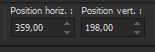
- -Drücke das " M" zum deaktivieren
55. Effekte- Reflexionseffekte-Kaleidoskop mit diesen Einstellungen
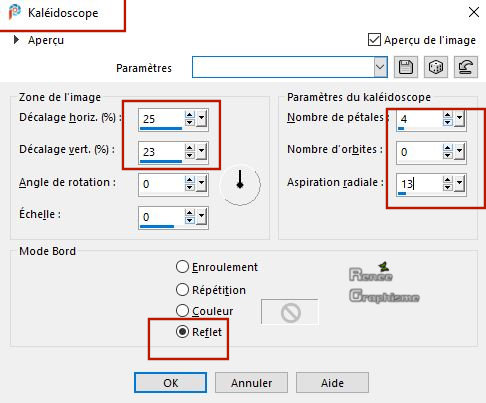
56. Effekte - 3D Effekte -Schlagschatten mit diesen Einstellungen: 1/1/100/10 Farbe #ed7e6c=3
57. Einstellen/Anpassen-Schärfe-Stark scharfzeichnen
-Aktiviere die oberste Ebene in der Ebenenpalette
58. Öffne die Tube ‘’ete-parfait-bulles
.pspimage’’ -Bearbeiten- Kopieren - Aktivieren Sie ihr Bild-Bearbeiten -Als neue Ebene einfügen - Verschieben sie die Tube an die richtige Stelle (Schauen Sie das Gesamtbild an)
59. Öffne die Tube ‘’ete-parfait-perroquet’’ -Bearbeiten- Kopieren - Aktivieren Sie ihr Bild-Bearbeiten -Als neue Ebene einfügen -
Verschieben sie die Tube an die richtige Stelle (Schauen Sie das Gesamtbild an)
60. Ebenen- Neue Rasterebene
61. Auswahl- Auswahl laden/speichern - Auswahl laden aus Datei und wähle Auswahl: ‘’ETE-PARFAIT 1’’
62. Aktiviere Farbverlaufswerkzeug
– Füllen sie die Auswahl mit der VG-Farbe #ffffff=5 (klicke drei mal in die Auswahl 3 )
Auswahl- Auswahl aufheben
63 .Effekte- Plugins –
Unlimited 2.0 – Toadies - Band supressing noise : 255
64. Effekte- Kanteneffekte-Nachzeichnen
65. Öffne die Tube ‘’Renee_TUBES_ETE
3’’ -Bearbeiten- Kopieren - Aktivieren Sie ihr Bild-Bearbeiten -Als neue Ebene einfügen und verschieben es an ihren Platz
66. Bild- Rand hinzufügen
Mit 20 Pixels #ffffff
Mit 1 Pixel #5b76b9=2
Mit 10 Pixels #ffffff
Mit 1 Pixel #5b76b9=2
Mit 40 Pixels #ffffff
67. Effekte – Plugins – AAA Frame – Foto Frame mit diesen Einstellungen
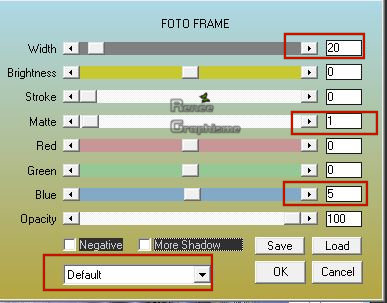
68. Bild- Größe ändern-Verkleinern mit 999 Pixels Breite.
Speichern als JPG
Ich hoffe es hat Ihnen genau soviel Spaß gemacht wie mir es zu schreiben
Renée
Diese Lektion wurde von Renée geschrieben
15-03-2020
Ausgabe
in 2020
Jede Ähnlichkeit wie mit anderen Lektionen ist rein zufällig . *
* Vergessen sie bitte unsere Übersetzer , Tubers und Skripteverfasser nicht und bedanken sie sich für ihre mühevolle Arbeit. Danke schön
*
*
|

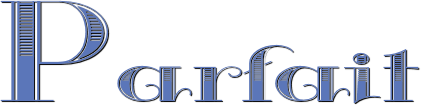

 Übersetzungen
Übersetzungen